win11如何变更缩放 Win11如何设置屏幕分辨率和缩放比例
更新时间:2025-01-06 17:01:26作者:jiang
Win11系统作为微软最新一代操作系统,引入了许多新的功能和改进,其中包括了更加灵活的屏幕分辨率和缩放比例设置,用户可以根据自己的喜好和需求,轻松地调整屏幕分辨率和缩放比例,以获得更舒适的视觉体验。在Win11系统中,变更缩放和分辨率设置变得更加简便和直观,让用户可以更加轻松地定制自己的电脑界面。
win11如何变更缩放第一步,同时按下键盘的“Win+i”组合键打开设置。
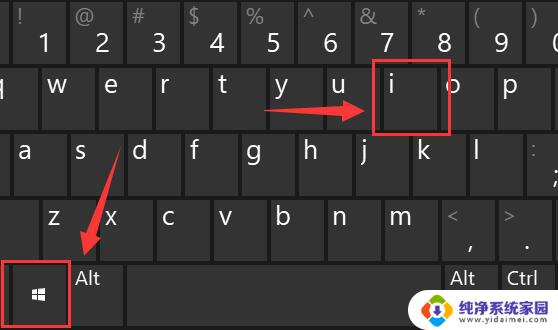
第二步,进入左侧“系统”设置选单。
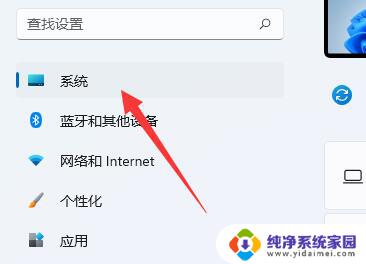
第三步,打开右边第一歌“显示”设置。
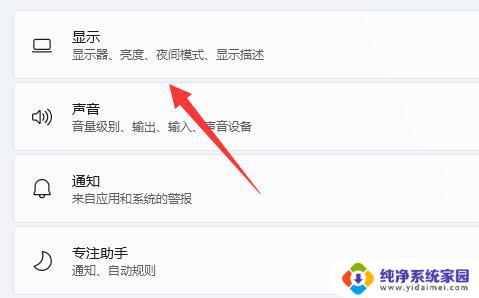
第四步,打开后就能找到“缩放”选项了。点击如图示菜单就可以更改缩放比例。
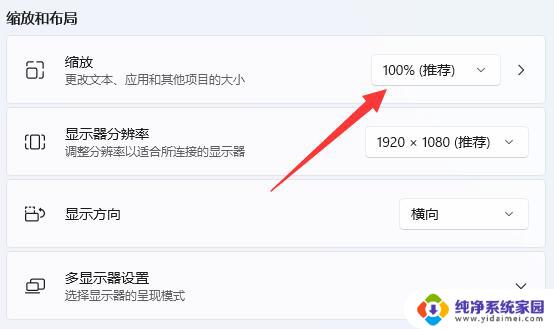
以上就是win11如何变更缩放的全部内容,碰到同样情况的朋友们赶紧参照小编的方法来处理吧,希望能够对大家有所帮助。
win11如何变更缩放 Win11如何设置屏幕分辨率和缩放比例相关教程
- win11缩放和布局 自动 win11设置高分辨率缩放比例步骤
- win11分屏如何自定义缩放 win11设置显示缩放比例的步骤
- win11保持显示缩放比在哪 win11设置显示屏幕缩放比例的方法
- win11怎么单独设置应用缩放 Win11调整分辨率和缩放比例的方法
- win11如何设置缩放 win11缩放比例设置步骤
- win11怎么调缩放 win11如何设置显示缩放比例
- win11系统缩放比例哪里调 win11缩放比例设置步骤
- win11自定义缩放比例已设置如何取消 win11关闭屏幕自定义缩放并注销的步骤
- win11修改窗口缩放 win11怎么修改显示器缩放比例
- win11调整屏幕显示比例 怎么调整电脑屏幕分辨率比例
- win11如何关闭协议版本6 ( tcp/ipv6 ) IPv6如何关闭
- win11实时防护自动开启 Win11实时保护老是自动开启的处理方式
- win11如何设置网页为默认主页 电脑浏览器主页设置教程
- win11一个屏幕分四个屏幕怎么办 笔记本如何分屏设置
- win11删除本地账户登录密码 Windows11删除账户密码步骤
- win11任务栏上图标大小 win11任务栏图标大小调整方法